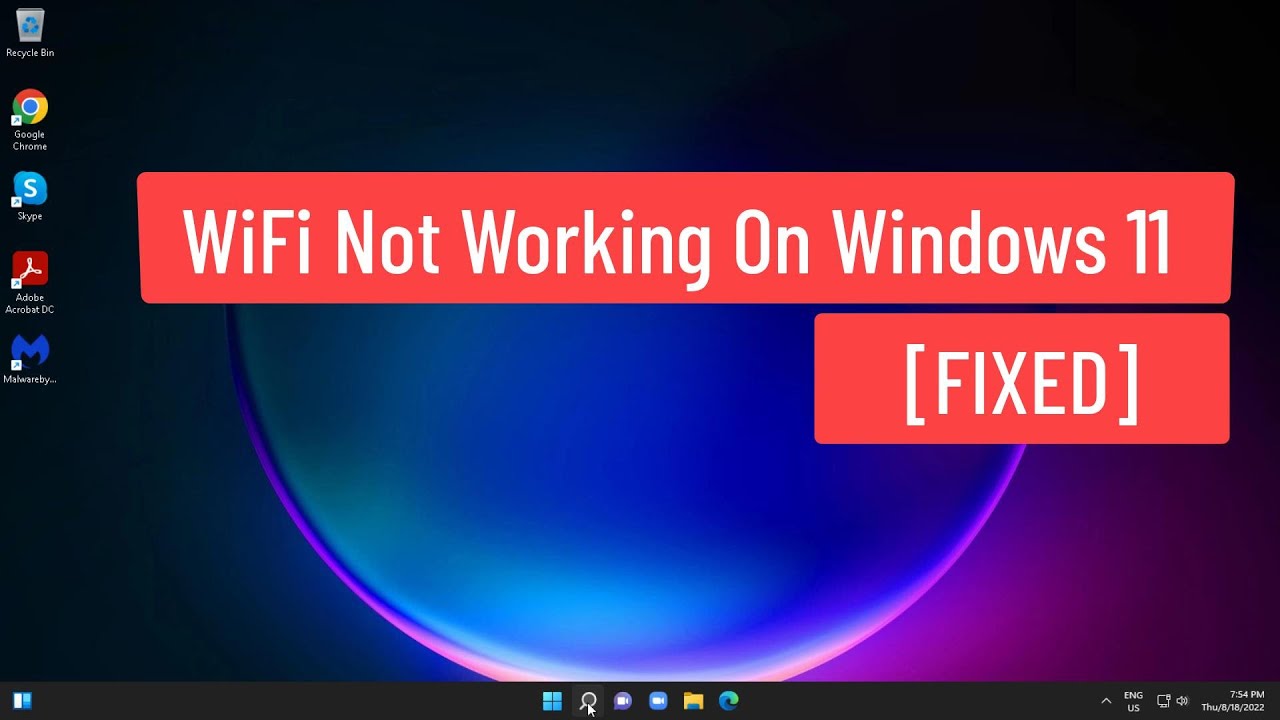
¡Bienvenidos lectores! En este artículo tutorial les explicaré cómo solucionar el problema de Wi-Fi no funciona en Windows 11. Utilizaremos distintos métodos para resolver esta incidencia, por lo que los explicaré detalladamente para que puedan seguir los pasos sin dificultad.
Método 1: Cambiar la configuración de inicio del servicio Wlan AutoConfig
1. Abre la barra de búsqueda en Windows y escribe services. Haz clic en Servicios para abrirlo.
2. Busca el servicio llamado Wlan AutoConfig y dale clic para abrirlo.
3. En la ventana que aparece, cambia el tipo de inicio a Automático. Luego, haz clic en Iniciar el servicio.
4. Presiona Aplicar y luego Aceptar. Reinicia tu computadora.
Método 2: Restablecer la configuración de red
1. Escribe cmd en la barra de búsqueda de Windows y haz clic derecho en Ejecutar como administrador.
2. En la ventana del símbolo del sistema, escribe los siguientes comandos y presiona Enter después de cada uno:
netsh winsock reset netsh int ip reset ipconfig /flushdns exit
3. Reinicia tu sistema y verifica si el problema se ha solucionado.
Método 3: Desactivar y activar el adaptador de Wi-Fi
1. Escribe ncpa.cpl en la barra de búsqueda de Windows y haz clic en ncpa.cpl para abrir las conexiones de red.
2. Haz clic derecho en el adaptador de Wi-Fi y selecciona Desactivar. Luego, vuelve a hacer clic derecho y selecciona Activar.
Método 4: Actualizar los controladores del adaptador de red
1. Haz clic derecho en el botón de inicio y selecciona Administrador de dispositivos.
2. Expande la sección de Adaptadores de red. Haz clic derecho en el adaptador de red y selecciona Actualizar controlador.
3. Selecciona la opción Buscar controladores en el equipo y luego Elegir de una lista de controladores disponibles en el equipo.
4. Selecciona el modelo de tu adaptador de red y haz clic en Siguiente. Sigue las instrucciones en pantalla para completar el proceso de actualización.
Método 5: Desinstalar el adaptador de red
1. Haz clic derecho en el botón de inicio y selecciona Administrador de dispositivos.
2. Expande la sección de Adaptadores de red. Haz clic derecho en el adaptador de red problemático y selecciona Desinstalar dispositivo.
3. Aparecerá una ventana de confirmación, asegúrate de marcar la opción Eliminar el software del controlador de este dispositivo y luego haz clic en Desinstalar.
4. Reinicia tu computadora para que se instalen los controladores predeterminados.
Espero que este tutorial haya sido de ayuda para ustedes. No olviden darle like, compartirlo y suscribirse a nuestro canal para más contenido útil. ¡Muchas gracias y nos vemos en el próximo artículo!
